首页 > 电脑教程
图文演示win10系统添加拨号连接桌面快捷方式的妙计
2021-12-24 12:50:20 电脑教程
今天教大家一招关于win10系统添加拨号连接桌面快捷方式的操作方法,近日一些用户反映win10系统添加拨号连接桌面快捷方式这样一个现象,当我们遇到win10系统添加拨号连接桌面快捷方式这种情况该怎么办呢?我们可以1、按下“Win+I”组合键打开“设置”,在框中点击“网络和internet”; 2、在左侧点击“拨号”,在右侧点击“设置新连接”;下面跟随小编脚步看看win10系统添加拨号连接桌面快捷方式详细的设置方法:
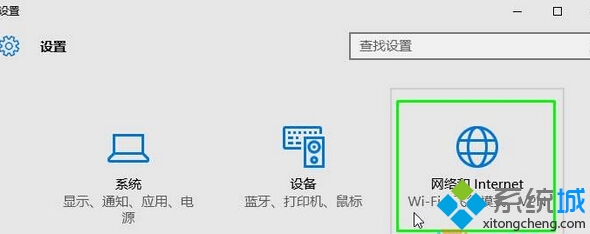
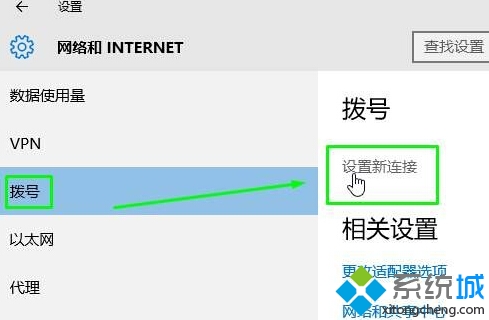
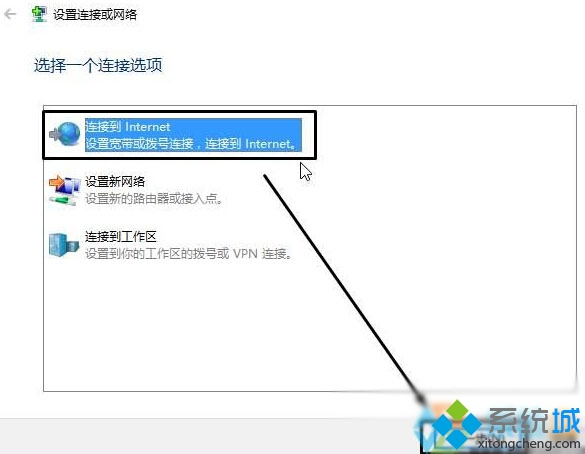
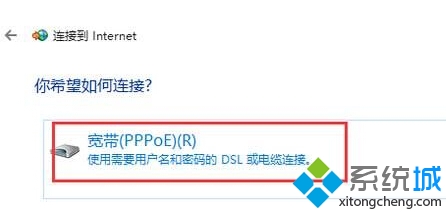

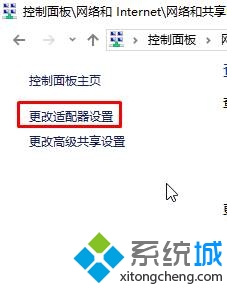
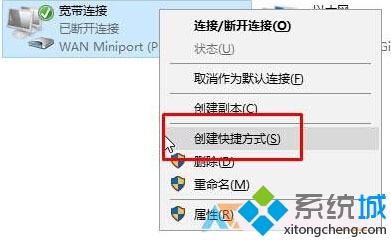
步骤如下:创建宽带连接
1、按下“Win+I”组合键打开“设置”,在框中点击“网络和internet”;
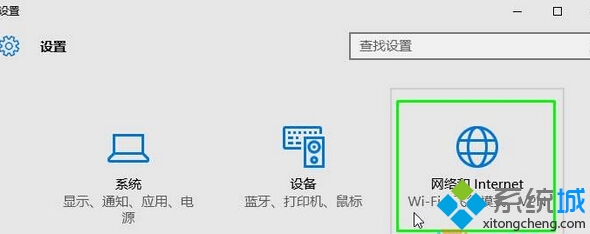
2、在左侧点击“拨号”,在右侧点击“设置新连接”;
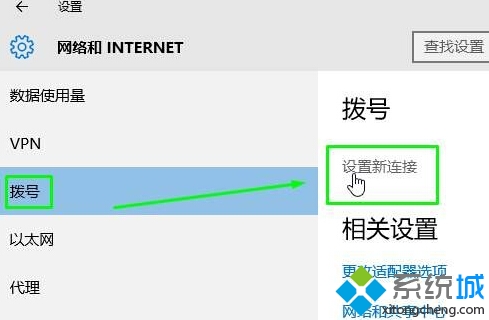
3、选中“连接到internet”点击下一步;
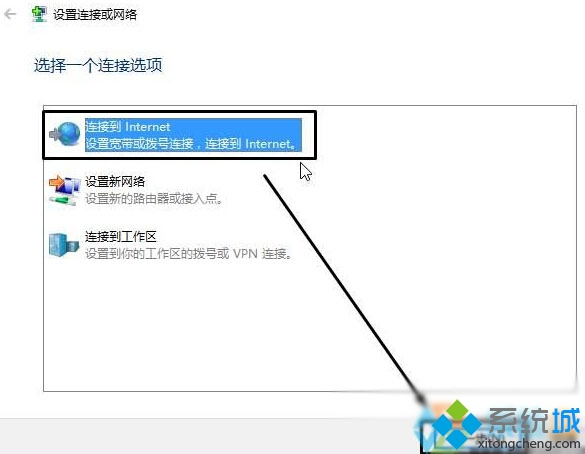
4、点击:宽带(PPPoE);
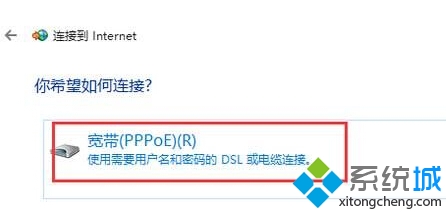
5、输入网络供应商提供的宽带账号密码,然后勾选“记住此密码”和“允许其他人使用此连接”点击链接即可;

步骤:在桌面添加宽带连接快捷方式
1、在右下角网络图标上单击右键,选择“打开网络和共享中心”;
2、点击“更改适配器设置”;
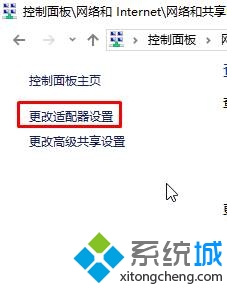
3、在“宽带连接”上单击右键,选择“创建快捷方式”即可。
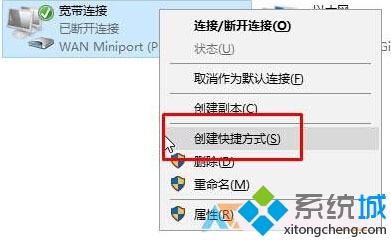
通过上述几个步骤的简单操作,我们就能在Win10系统下成功添加拨号连接快捷方式到桌面了。
以上就是win10系统添加拨号连接桌面快捷方式的操作方法的完整教程了,有需要的用户可以按照上述步骤设置解决问题,更多精彩内容欢迎继续关注!
相关教程推荐
- 2021-12-21 win7启动项文件夹,windows启动文件夹
- 2021-12-15 win7系统乱码,win7系统乱码怎么设置中文
- 2021-12-24 笔者帮你xp系统删除无效的快捷方式的解决办法
- 2021-12-14 大师演示xp系统桌面快捷方式无法删除的设置方法
- 2021-12-02 黑鲨研习xp系统桌面快捷方式删不掉的修复步骤
- 2021-12-12 图文教您xp系统桌面快捷方式存在问题的详细教程
- 2021-10-30 笔者帮你xp系统桌面快捷方式图标变为未知图标了
- 2021-09-06 技术编辑解决xp系统清理快捷方式的步骤【图】
- 2021-11-07 大师为你xp系统修复电脑桌面“快捷方式”的处理
- 2021-12-22 技术编辑操作xp系统无法打开桌面网址快捷方式的
热门教程